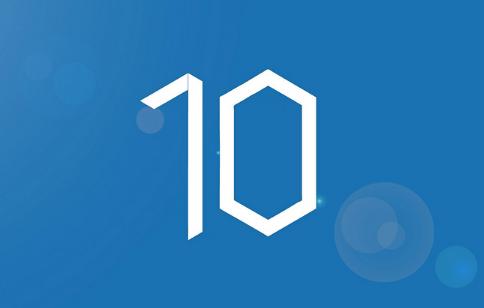
1. 前言
微软已经在Win10一周年更新预览版中加入了Ubuntu Bash命令支持,相当于一个小型的linux系统,本来连接远程服务器的话,要使用putty啥的,现在可以用这个直接连接,我来讲讲步骤。
当然了,powershell功能也差不多,但是尝尝鲜嘛~
2.步骤
2.1 开启bash
a. 没安装Bash的用户可以按照如下方法开启,先在设置→更新和安全→针对开发人员中选择“开发人员模式”,点击后会自动下载“开发人员模式包”
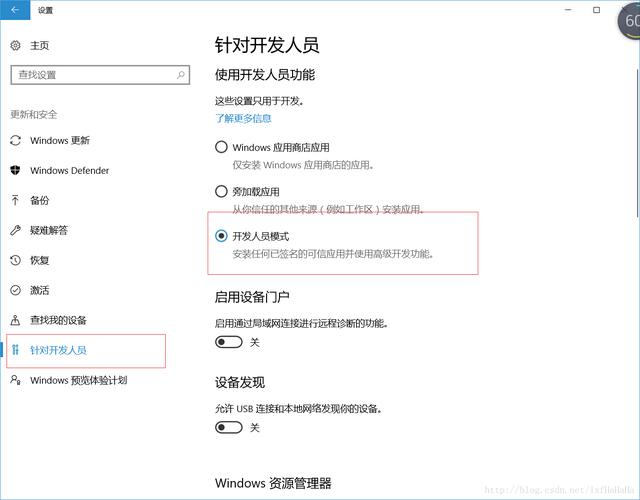
b. 进入控制面板→程序和功能→启用或关闭Windows功能,勾选“适用于Linux的Windows子系统(Beta)”,点击“确定”
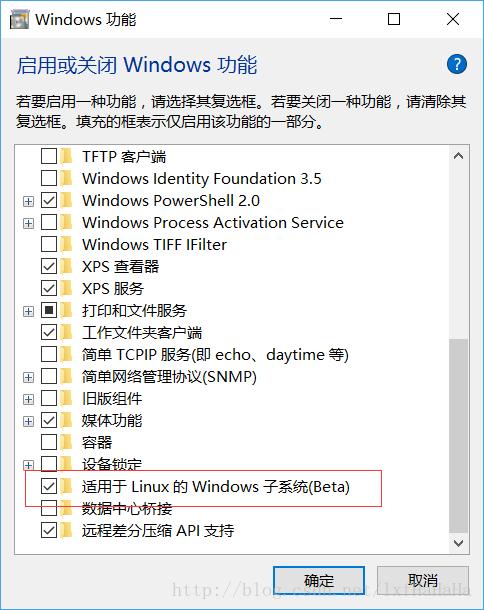
c. 重启电脑
d. 打开cmd,输入lxrun /install /y 回车,然后就会开始安装了
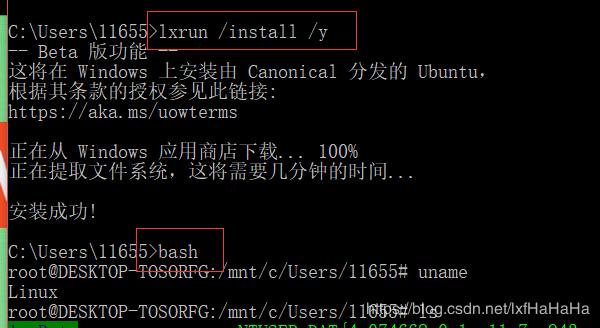
e. 以后想进入bash,有以下几种方法
① win+r -> 输入 bash
② 打开cmd后,在输入bash回车
③ 小娜的搜索栏输入 bash 回车

2.2 ssh连接远程服务器
① 进入bash
② 输入ssh 用户名@域名/ip 回车
③ 输入服务器密码回车
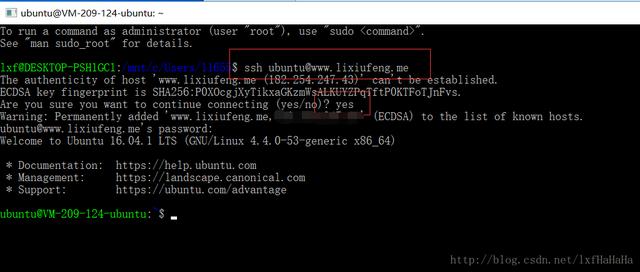
2.3 上传文件到远程服务器
① 进入bash
② 传文件的话,输入 scp 文件 用户名@域名/ip:地址 ,比如我将桌面的1.txt传到服务器的/home/ubuntu/test 地址下,先进入桌面再如下代码
scp 1.txt ubuntu@www.lixiufeng.me:/home/ubuntu/test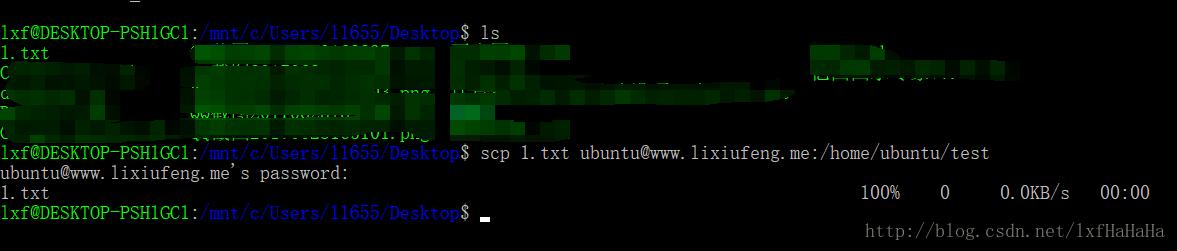
③同理,传文件夹的话scp -r 文件夹 用户名@域名/ip:地址
④下载远程的文件 scp 用户名@域名/ip:远程文件的地址 本地地址
⑤ 下载远程的文件夹 scp -r 用户名@域名/ip:远程文件夹的地址 本地地址
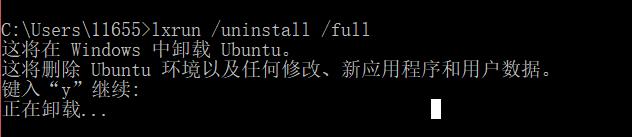
学习从来不是一个人的事情,要有个相互监督的伙伴,想要学习或交流前端问题的小伙伴可以私信“学习”小明获取web前端入门资料,一起学习,一起成长!
最后
以上就是清爽唇膏最近收集整理的关于cmd 远程安装打印机inf文件_win10环境下配置ssh连接远程服务器的全部内容,更多相关cmd内容请搜索靠谱客的其他文章。








发表评论 取消回复